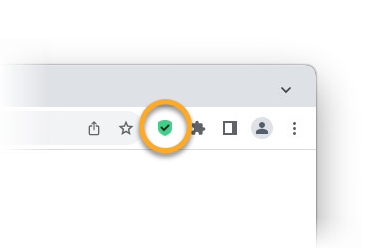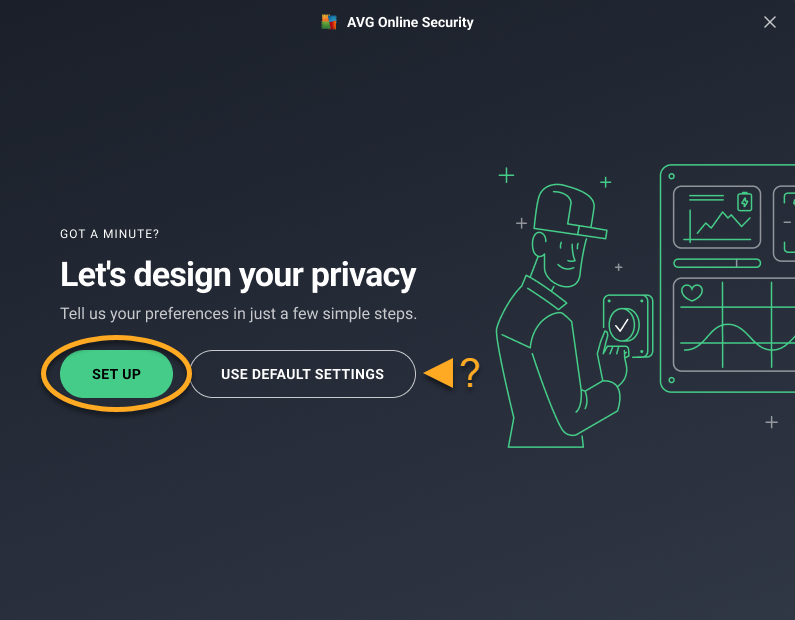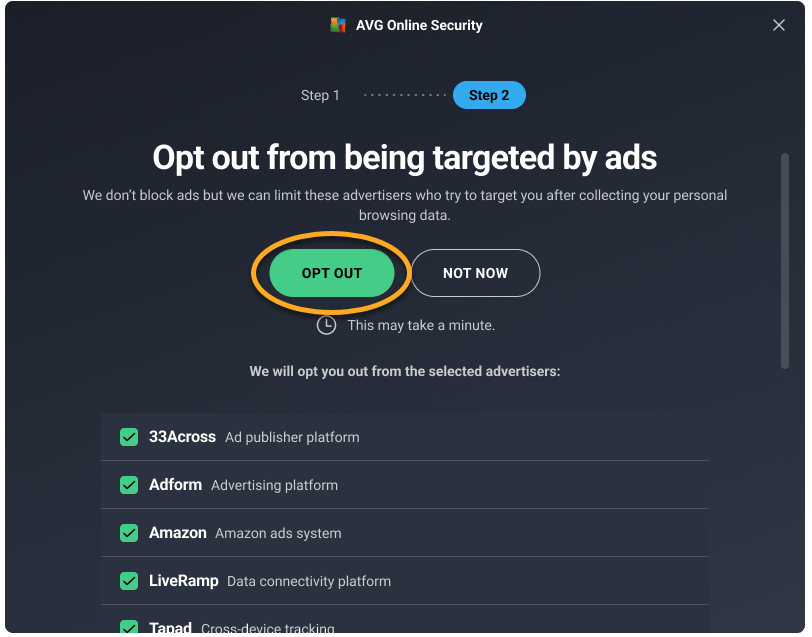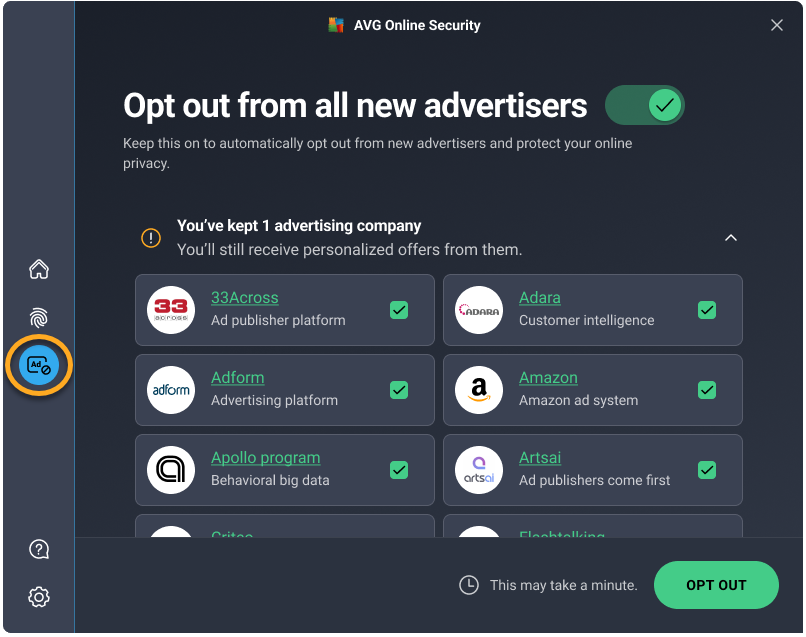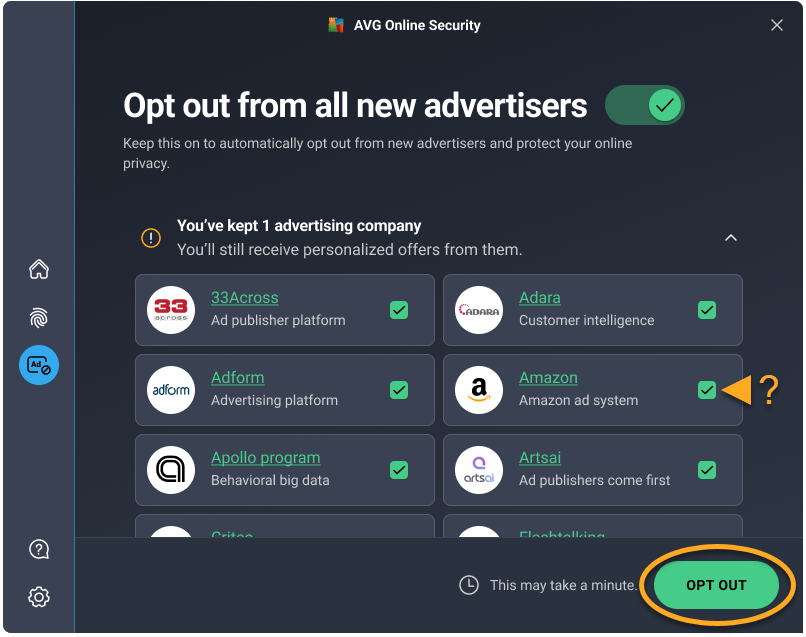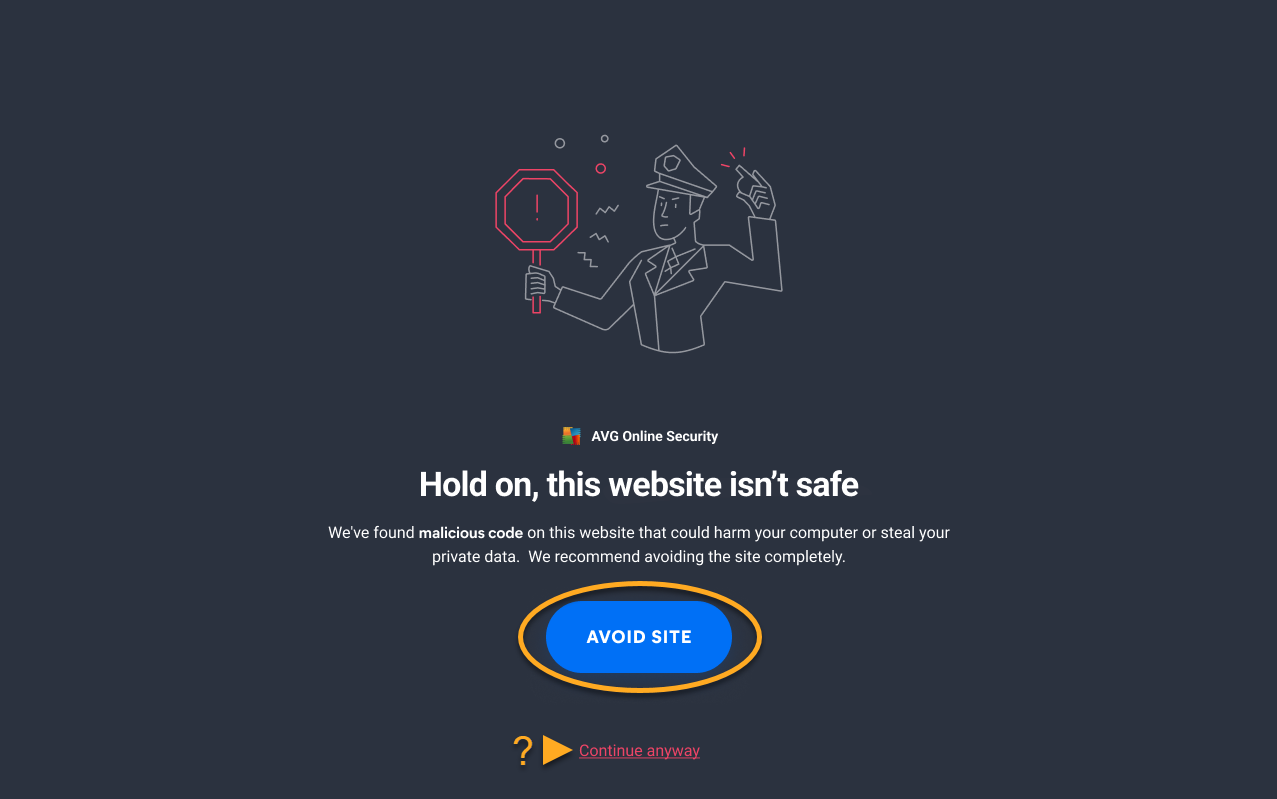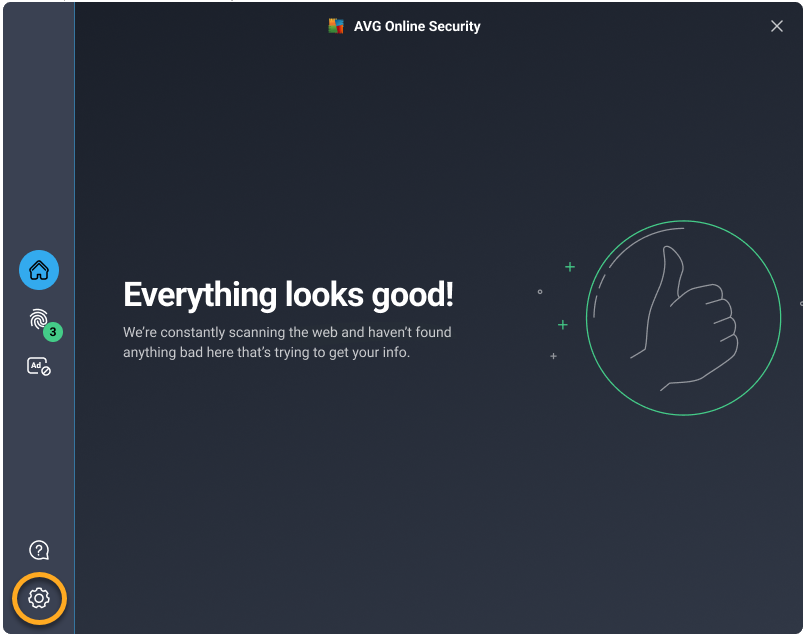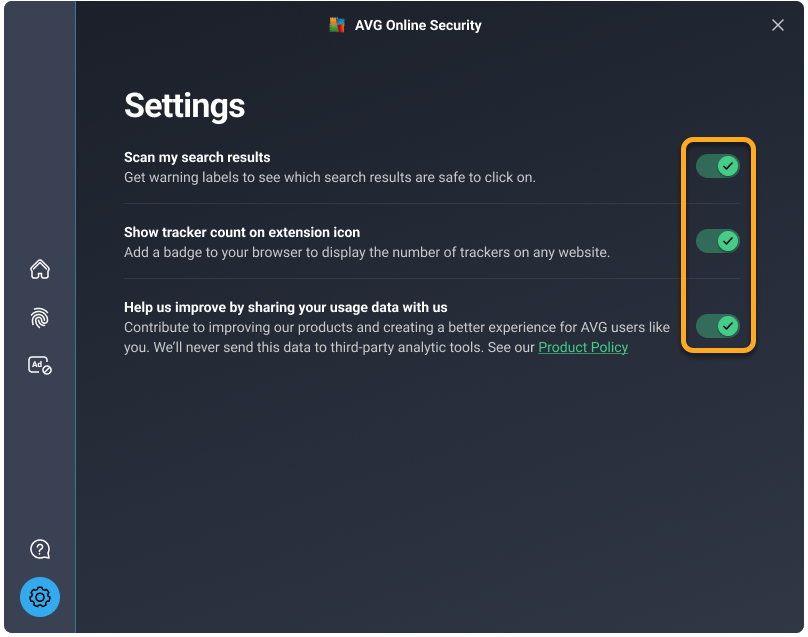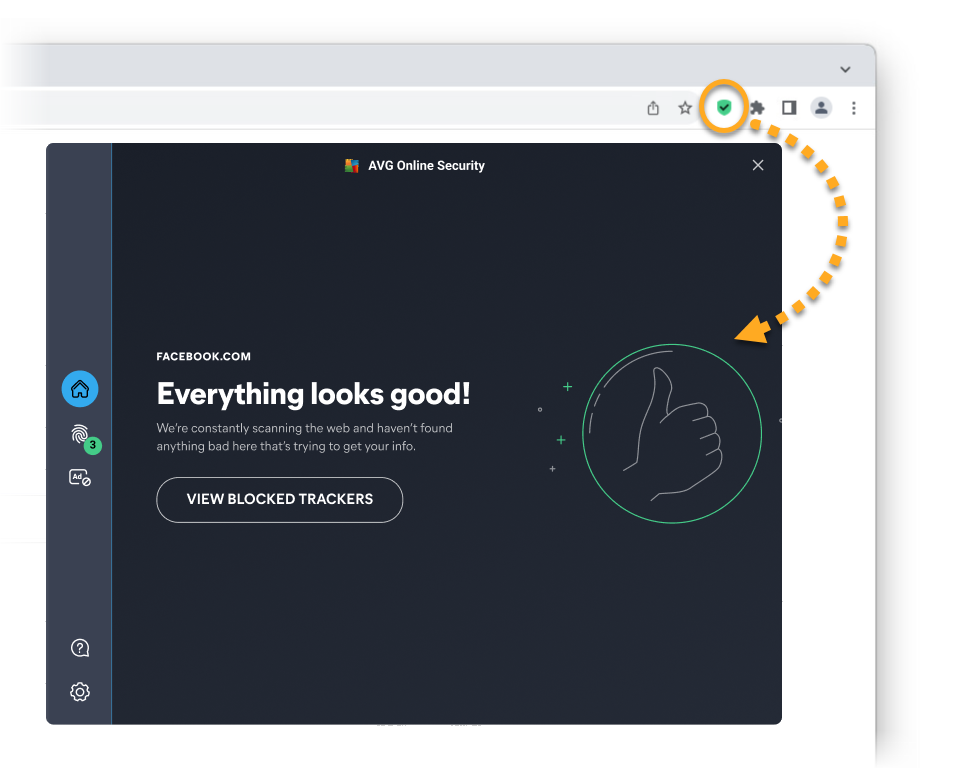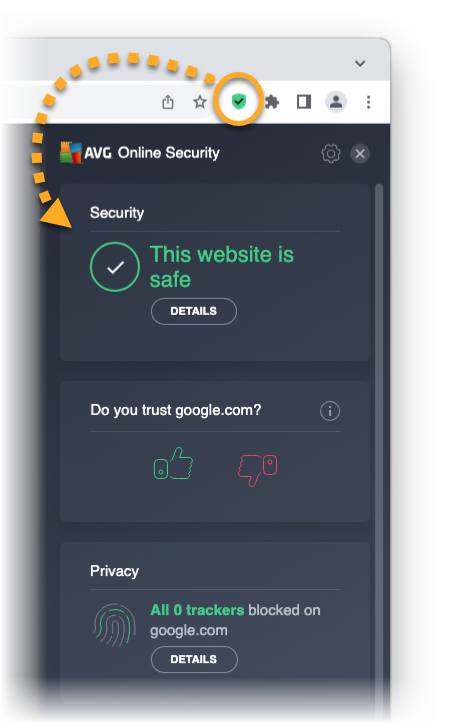Si su versión de la extensión del navegador no coincide con las capturas de pantalla de este artículo, consulte la sección Resolución de problemas que figura a continuación.
AVG Online Security es una extensión gratuita del navegador que le permite controlar quién tiene acceso a sus datos privados y le advierte de los sitios web maliciosos y de estafas de phishing. En este artículo, se supone que ya se ha instalado AVG Online Security. Para consultar las instrucciones de instalación, lea el artículo siguiente: AVG Online Security: preguntas frecuentes ▸ ¿Cómo se instala AVG Online Security?.
Configurar la extensión
Si su versión de la extensión del navegador no coincide con las pantallas que se indican a continuación, consulte la sección Resolución de problemas de este artículo.
- Haga clic en el icono
 AVG Online Security situado a la derecha de la barra de direcciones para abrir la extensión.
AVG Online Security situado a la derecha de la barra de direcciones para abrir la extensión. 
- Haga clic en Configurar para configurar la extensión según sus preferencias. Como alternativa, haga clic en Utilizar configuración predeterminada.

- Haga clic en Activar para impedir inmediatamente que los sitios web usen sistemas de seguimiento para recopilar datos relativos a su comportamiento en línea. Para obtener más información sobre la función Antiseguimiento en AVG Online Security, consulte la sección Bloquear los sistemas de rastreo a continuación.

- Haga clic en Excluir para enviar inmediatamente solicitudes de exclusión a los anunciantes de internet que figuran en la lista. Tras recibir sus solicitudes de exclusión, los anunciantes están legalmente obligados a dejar de recopilar y vender su información personal. Para obtener más información sobre la función Exclusión de anuncios en AVG Online Security, consulte la sección Exclusión de los anunciantes más abajo.

AVG Online Security ya se ha instalado y le protege de manera proactiva.
Bloquear los sistemas de rastreo
La mayoría de los sitios web utilizan sistemas de rastreo para observar el comportamiento del visitante y así obtener estadísticas y otros datos para el marketing. La función Antiseguimiento de AVG Online Security le permite ver qué sistemas de seguimiento usan los sitios web que visita y evitar que le sigan.
Para gestionar los sistemas de rastreo de los sitios web:
- Haga clic en el icono de
 AVG Online Security a la derecha de la barra de direcciones.
AVG Online Security a la derecha de la barra de direcciones. 
- Haga clic en el icono
 Antiseguimiento en el panel izquierdo. En la pantalla Antiseguimiento, aparecen los tipos más comunes de sistemas de seguimiento:
Antiseguimiento en el panel izquierdo. En la pantalla Antiseguimiento, aparecen los tipos más comunes de sistemas de seguimiento:
- Redes sociales
- Seguimiento de anuncios
- Análisis web

- Para bloquear todo tipo de sistemas de seguimiento en cada sitio web que visite, haga clic en el control deslizante rojo (Desactivado) junto a Evitar seguimiento de todos los sitios web para que cambie a verde (Activado).
También puede usar el control deslizante situado junto a una categoría individual del sistema de seguimiento para activar o desactivar el antiseguimiento solo para esta categoría. Sus preferencias se aplican a todos los sitios web que visite.
AVG Online Security ahora bloqueará los sistemas de seguimiento seleccionados.
Exclusión de los anunciantes
Los anunciantes en línea son empresas que recopilan información sobre usted mediante el seguimiento de su actividad en línea. Esta información puede usarse para crear un perfil de usted como individuo y mostrarle anuncios que puedan coincidir con sus intereses y comportamiento.
La función Exclusión de anuncios de AVG Online Security le permite enviar solicitudes de exclusión a los anunciantes de internet. Tras recibir sus solicitudes de exclusión, los anunciantes están legalmente obligados a dejar de recopilar y vender su información personal.
Para enviar sus primeras solicitudes de exclusión:
- Haga clic en el icono de
 AVG Online Security a la derecha de la barra de direcciones.
AVG Online Security a la derecha de la barra de direcciones. 
- Haga clic en el icono
 Exclusión de anuncios en el panel izquierdo.
Exclusión de anuncios en el panel izquierdo.
En la pantalla de exclusión de anuncios figuran los anunciantes de internet con los que AVG Online Security puede contactar en su nombre.
- Haga clic en Excluir para enviar solicitudes de exclusión a todos los anunciantes de internet que figuran en la lista.
Puede desmarcar la casilla junto a cualquier anunciante si no desea enviar una solicitud de exclusión a esa empresa.
AVG Online Security envía solicitudes de exclusión a los anunciantes en línea enumerados.
AVG Online Security analiza el sistema continuamente en busca de nuevos anunciantes en línea. Asegúrese de que el control deslizante junto a Exclusión de todos los anunciantes nuevos esté en verde (Activado) si desea que AVG Online Security envíe solicitudes de exclusión a los nuevos anunciantes de forma automática.
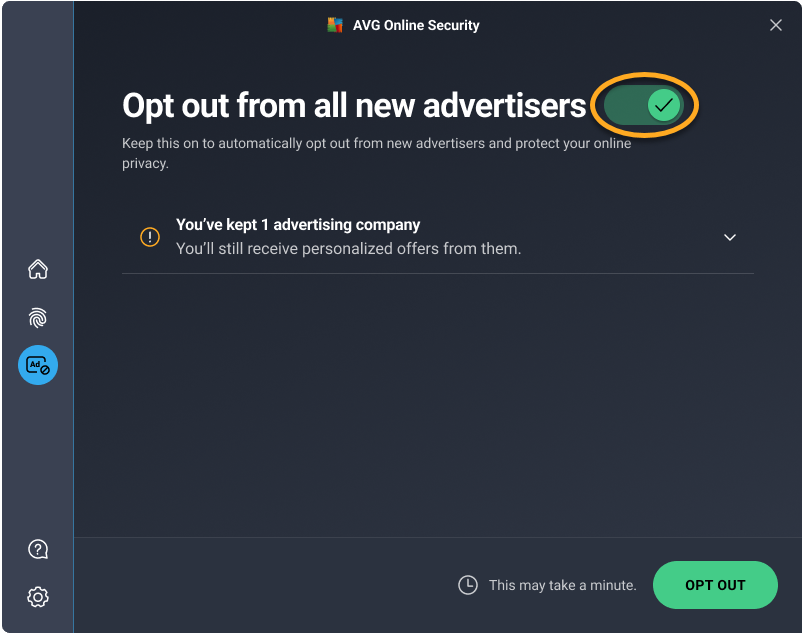
Gestionar las alertas
AVG Online Security analiza la URL de cada sitio web que visite y le alerta sobre los sitios web peligrosos que pueden intentar robar su información personal o infectar su equipo con malware.
Cuando intente visitar un sitio web peligroso, aparecerá el mensaje Un momento, este sitio web no es seguro y la conexión al sitio web se bloqueará. Estas son las opciones disponibles:
- Evitar sitio (recomendado): volver a la página web anterior de forma segura.
- Continuar de todos modos: ir al sitio web si tiene plena confianza de que es seguro.

Ajustar las opciones
Puede ajustar aún más el comportamiento de AVG Online Security según sus preferencias. Para acceder a las opciones de la extensión, siga estos pasos:
- Haga clic en el icono de
 AVG Online Security a la derecha de la barra de direcciones.
AVG Online Security a la derecha de la barra de direcciones. 
- Haga clic en
 Configuración (el icono del engranaje) en la esquina inferior izquierda.
Configuración (el icono del engranaje) en la esquina inferior izquierda. 
- Use los controles deslizantes para activar o desactivar las siguientes opciones:
- Analizar mis resultados de búsqueda: añade un icono de escudo de color para indicar el estado de seguridad de los resultados de búsqueda cuando utiliza motores de búsqueda populares como Google, Yahoo y Bing.
- Mostrar el recuento de rastreadores en el icono de la extensión: asegúrese de que el icono
 de AVG Online Security muestre el número de sistemas de seguimiento bloqueados o activos en cada sitio web que visite.
de AVG Online Security muestre el número de sistemas de seguimiento bloqueados o activos en cada sitio web que visite. - Ayúdenos compartiendo con nosotros sus datos de uso para que podamos mejorar: comparta datos de uso anónimos con AVG para que podamos mejorar la extensión AVG Online Security.

Resolución de problemas
Hemos desarrollado una versión completamente nueva de la extensión del navegador AVG Online Security. Para comprobar qué versión de la extensión del navegador tiene instalada en el navegador, revise la siguiente información:
- La versión nueva (21.1.x y posterior) tiene la pantalla principal que se muestra a continuación:

- La versión clásica (20.x y posterior) tiene la pantalla principal que se muestra a continuación:

Si todavía tiene la versión clásica de la extensión del navegador, le recomendamos que compruebe regularmente las actualizaciones disponibles para asegurarse de empezar a usar la nueva versión lo antes posible.
Otras recomendaciones
Para obtener más información sobre AVG Online Security, consulte el artículo siguiente:
- AVG Online Security 21.x para Windows
- AVG Online Security 21.x para Mac
- Microsoft Windows 11 Home/Pro/Enterprise/Education
- Microsoft Windows 10 Home/Pro/Enterprise/Education - 32 o 64 bits
- Microsoft Windows 8.1/Pro/Enterprise - 32 o 64 bits
- Microsoft Windows 8/Pro/Enterprise - 32 o 64 bits
- Microsoft Windows 7 Home Basic/Home Premium/Professional/Enterprise/Ultimate - Service Pack 1, 32 o 64 bits
- Apple macOS 14.x (Sonoma)
- Apple macOS 13.x (Ventura)
- Apple macOS 12.x (Monterey)
- Apple macOS 11.x (Big Sur)
- Apple macOS 10.15.x (Catalina)
- Apple macOS 10.14.x (Mojave)
- Apple macOS 10.13.x (High Sierra)
- Apple macOS 10.12.x (Sierra)